1、第一步:使用快捷键「command+shift+A」快速打开 "应用程序 "文件夹,或者进入“启动台”找到应用;
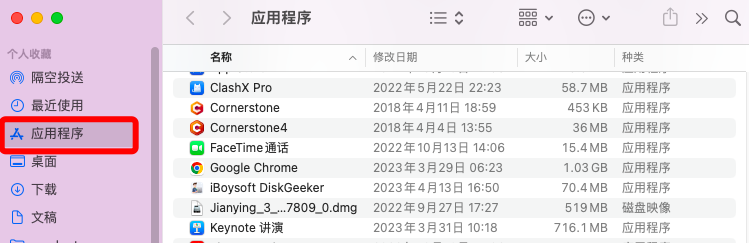
2、第二步:选择一个可以支持使用iSight摄像头的应用程序,如图中的应用程序;
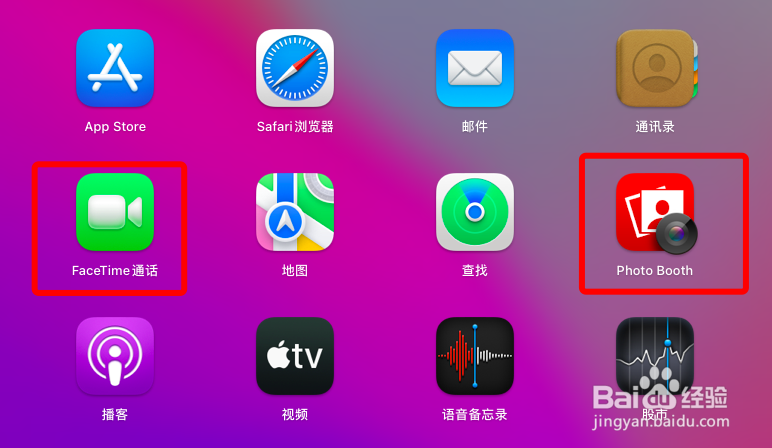
3、第三步:只要兼容iSight的应用程序,iSight摄像头就会激活。当你看到显示器上方的绿色指示灯时,Mac电脑的摄像头就开始工作了。
4、第四步:Mac电脑摄像头激活后,你就可以使用它进行拍照或者录像了。
时间:2024-10-14 19:45:53
1、第一步:使用快捷键「command+shift+A」快速打开 "应用程序 "文件夹,或者进入“启动台”找到应用;
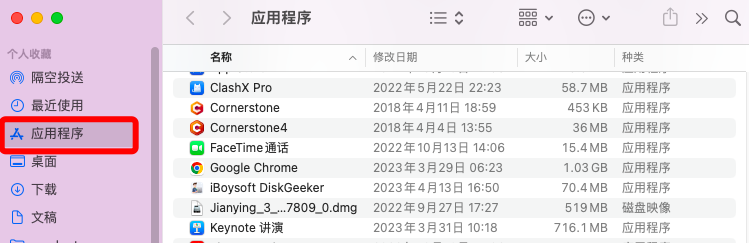
2、第二步:选择一个可以支持使用iSight摄像头的应用程序,如图中的应用程序;
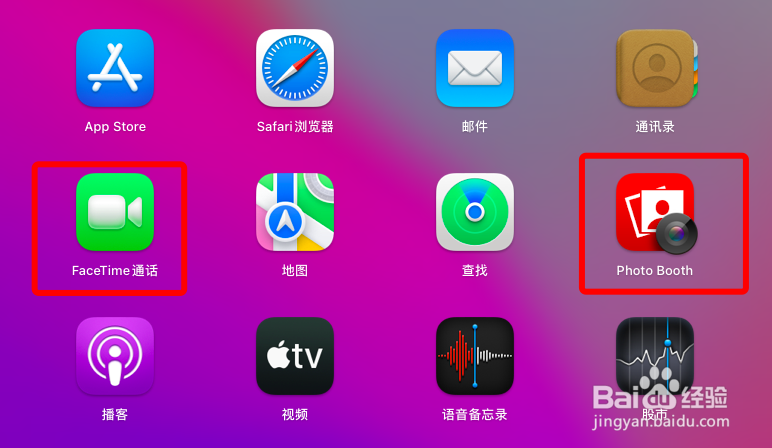
3、第三步:只要兼容iSight的应用程序,iSight摄像头就会激活。当你看到显示器上方的绿色指示灯时,Mac电脑的摄像头就开始工作了。
4、第四步:Mac电脑摄像头激活后,你就可以使用它进行拍照或者录像了。
